 Mobiles Tutorial
Mobiles Tutorial
 Android Telefon
Android Telefon
 So aktivieren Sie „Bitte nicht stören' auf OnePlus 9pro_So aktivieren Sie „Bitte nicht stören' auf OnePlus 9pro
So aktivieren Sie „Bitte nicht stören' auf OnePlus 9pro_So aktivieren Sie „Bitte nicht stören' auf OnePlus 9pro
So aktivieren Sie „Bitte nicht stören' auf OnePlus 9pro_So aktivieren Sie „Bitte nicht stören' auf OnePlus 9pro
PHP-Editor Baicao stellt Ihnen die Funktion „Bitte nicht stören“ von OnePlus 9 Pro vor. In dieser hektischen Zeit kann „Bitte nicht stören“ Ihnen helfen, sich zu konzentrieren und produktiver zu sein. Mit einfachen Einstellungen können Sie Ablenkungen vermeiden und ruhig bleiben, wenn Sie sich konzentrieren müssen. OnePlus 9 Pro bietet mehrere Möglichkeiten, den „Bitte nicht stören“-Modus zu aktivieren, sodass Sie je nach Bedarf die geeignete Einstellungsmethode auswählen können, um Ihr Leben bequemer und komfortabler zu gestalten.
1. Klicken Sie im Telefoneinstellungsmenü auf [Ton und Vibration].
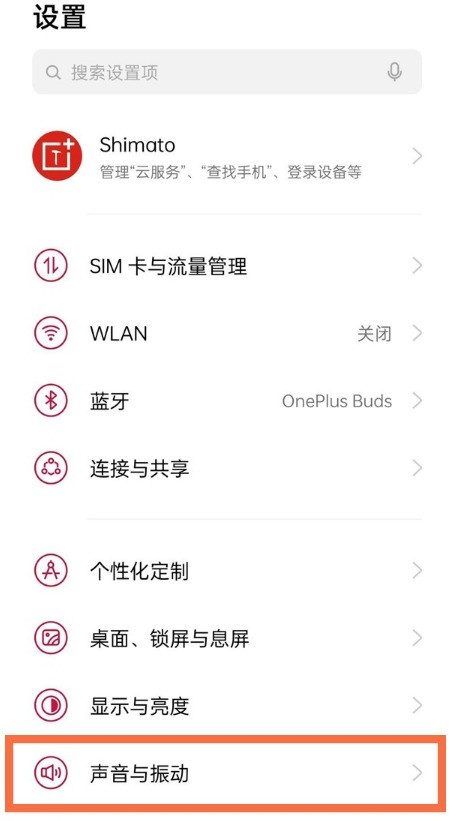
2. Schalten Sie den Schalter auf der rechten Seite von [Bitte nicht stören] ein.
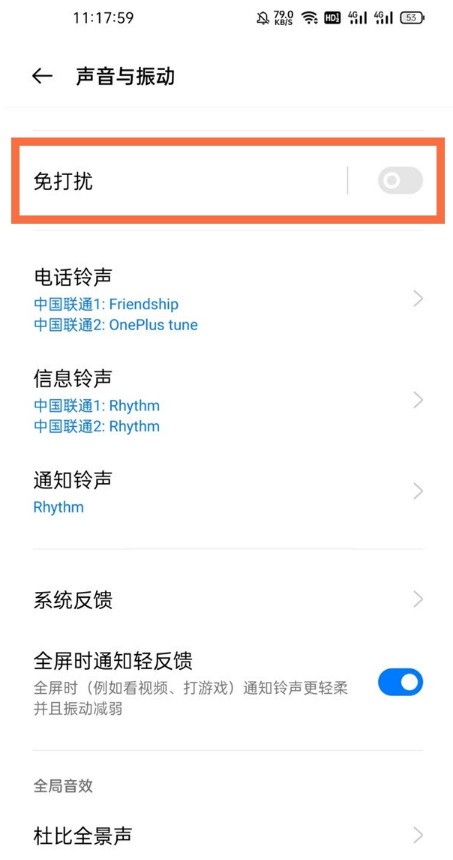
3. Klicken Sie auf „Nicht stören“ und Sie können auch den „Bitte nicht stören“-Zeitraum festlegen.
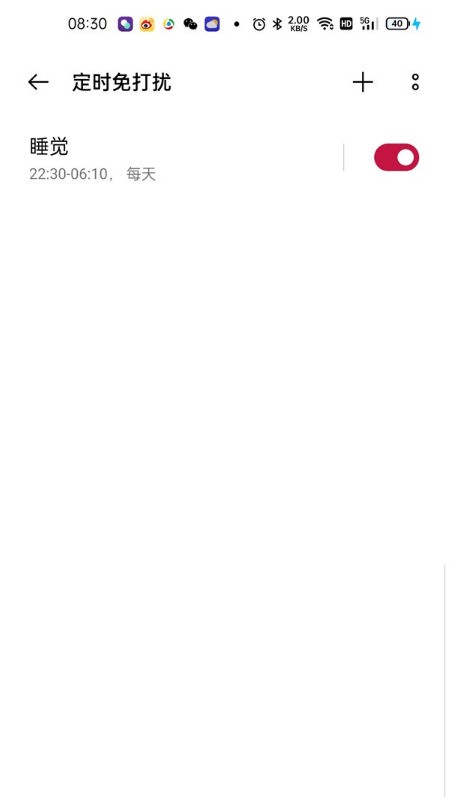
Das obige ist der detaillierte Inhalt vonSo aktivieren Sie „Bitte nicht stören' auf OnePlus 9pro_So aktivieren Sie „Bitte nicht stören' auf OnePlus 9pro. Für weitere Informationen folgen Sie bitte anderen verwandten Artikeln auf der PHP chinesischen Website!

Heiße KI -Werkzeuge

Undresser.AI Undress
KI-gestützte App zum Erstellen realistischer Aktfotos

AI Clothes Remover
Online-KI-Tool zum Entfernen von Kleidung aus Fotos.

Undress AI Tool
Ausziehbilder kostenlos

Clothoff.io
KI-Kleiderentferner

AI Hentai Generator
Erstellen Sie kostenlos Ai Hentai.

Heißer Artikel

Heiße Werkzeuge

Notepad++7.3.1
Einfach zu bedienender und kostenloser Code-Editor

SublimeText3 chinesische Version
Chinesische Version, sehr einfach zu bedienen

Senden Sie Studio 13.0.1
Leistungsstarke integrierte PHP-Entwicklungsumgebung

Dreamweaver CS6
Visuelle Webentwicklungstools

SublimeText3 Mac-Version
Codebearbeitungssoftware auf Gottesniveau (SublimeText3)

Heiße Themen
 1377
1377
 52
52
 So aktivieren Sie den Weitwinkelmodus auf OnePlus 9pro_So aktivieren Sie den Weitwinkelmodus auf OnePlus 9pro
Mar 23, 2024 pm 01:20 PM
So aktivieren Sie den Weitwinkelmodus auf OnePlus 9pro_So aktivieren Sie den Weitwinkelmodus auf OnePlus 9pro
Mar 23, 2024 pm 01:20 PM
1. Suchen und öffnen Sie das Kamerasymbol auf dem Desktop. 2. Klicken Sie oben auf der Fotoseite auf das Drei-Zahlen-Symbol, um die Ultraweitwinkel-Benutzeroberfläche aufzurufen. 3. Sie können den Weitwinkelbereich auch unabhängig anpassen.
 So richten Sie die Dual-WLAN-Netzwerkbeschleunigung auf dem OnePlus 9pro ein_So richten Sie die Dual-WLAN-Netzwerkbeschleunigung auf dem OnePlus 9pro ein
Mar 23, 2024 am 09:16 AM
So richten Sie die Dual-WLAN-Netzwerkbeschleunigung auf dem OnePlus 9pro ein_So richten Sie die Dual-WLAN-Netzwerkbeschleunigung auf dem OnePlus 9pro ein
Mar 23, 2024 am 09:16 AM
1. Klicken Sie im Telefoneinstellungsmenü auf [WLAN]. 2. Klicken Sie auf [Dual WiFi Network Acceleration]. 3. Schalten Sie den Schalter auf der rechten Seite von [Smart Start Dual WiFi Network Acceleration] ein.
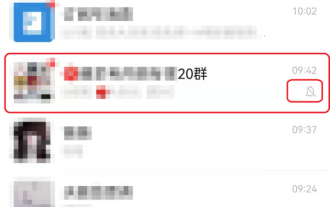 Wie reduziere ich einen Gruppenchat in WeChat für Android, um Unterbrechungen zu vermeiden?
Dec 31, 2023 pm 10:26 PM
Wie reduziere ich einen Gruppenchat in WeChat für Android, um Unterbrechungen zu vermeiden?
Dec 31, 2023 pm 10:26 PM
WeChat ist eine Software, auf die meiner Meinung nach nicht jeder in seinem täglichen Leben oder bei der Arbeit verzichten kann. Zuvor hat Ihnen der Herausgeber auch mitgeteilt, dass die Mac-Version von WeChat die Funktion zum Zusammenklappen und Anheften von Gruppenchats der vorherigen mobilen Version von WeChat unterstützt. In kurzer Zeit unterstützt auch die Windows-Version von WeChat diese ganz besondere Funktion des Zusammenklappens und angeheftete Gruppenchats. Nachdem die Mac-Version und die Windows-Version die Funktion zum Falten des Gruppenchats unterstützen, bieten sie gleichzeitig auch die Möglichkeit, dem gefalteten Gruppenchat eine „Bitte nicht stören“-Gruppe hinzuzufügen bietet eine detaillierte Einführung in die Verbindungsmethode. Viele Freunde, die die Android-Version von WeChat verwenden, wissen jedoch nicht, wie sie eine „Bitte nicht stören“-Gruppe zu einem gefalteten Gruppenchat auf ihren Mobiltelefonen hinzufügen können. Nachfolgend gibt Ihnen der Tianji-Editor spezifische Anweisungen.
 So aktivieren Sie den Bluetooth-Audiocodec auf OnePlus 9pro_Schritte zum Aktivieren des Bluetooth-Audiocodecs auf OnePlus 9pro
Mar 22, 2024 pm 06:21 PM
So aktivieren Sie den Bluetooth-Audiocodec auf OnePlus 9pro_Schritte zum Aktivieren des Bluetooth-Audiocodecs auf OnePlus 9pro
Mar 22, 2024 pm 06:21 PM
1. Klicken Sie im Telefoneinstellungsmenü auf [Andere Einstellungen]. 2. Klicken Sie auf [Entwickleroptionen]. 3. Klicken Sie auf [Bluetooth Audio Codec]. 4. Überprüfen Sie [LHDC]. Tipp der Redaktion: Für diese Funktion muss das Bluetooth-Headset auch das LHDC-Codec-Format unterstützen.
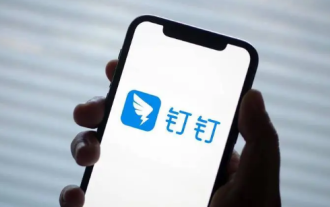 Wo werden „Bitte nicht stören'-Nachrichten auf DingTalk eingestellt?
Mar 20, 2024 pm 01:43 PM
Wo werden „Bitte nicht stören'-Nachrichten auf DingTalk eingestellt?
Mar 20, 2024 pm 01:43 PM
Ich glaube, dass viele Menschen durch die häufigen Nachrichtenerinnerungen bei der Verwendung von DingTalk gestört wurden, insbesondere wenn sie sich ausruhen oder arbeiten, und sie hoffen, die Nachrichten in DingTalk vollständig schließen zu können. Mit dem „Bitte nicht stören“-Modus können Sie diese Unterbrechungen jetzt ganz einfach blockieren und sicherstellen, dass Sie sich während eines bestimmten Zeitraums auf die Arbeit konzentrieren oder ruhig ausruhen können. Aber wie aktiviert man den „Bitte nicht stören“-Modus von DingTalk? Benutzer, die es wissen möchten, können diesem Artikel folgen, um mehr zu erfahren! So aktivieren Sie „Bitte nicht stören“-Nachrichten auf DingTalk 1. Öffnen Sie DingTalk und klicken Sie, um das Chat-Feld Ihres Freundes zu öffnen. 2. Klicken Sie auf die drei Punkte in der oberen rechten Ecke. 3. Aktivieren Sie den Schalter auf der rechten Seite der „Bitte nicht stören“-Nachrichten.
 So stellen Sie die Flash-Erinnerungsfunktion auf OnePlus 9pro ein_So richten Sie die Flash-Erinnerungsfunktion auf OnePlus 9pro ein
Mar 23, 2024 pm 02:51 PM
So stellen Sie die Flash-Erinnerungsfunktion auf OnePlus 9pro ein_So richten Sie die Flash-Erinnerungsfunktion auf OnePlus 9pro ein
Mar 23, 2024 pm 02:51 PM
1. Suchen und öffnen Sie das Telefon auf dem Desktop und klicken Sie auf die drei Punkte in der oberen rechten Ecke. 2. Klicken Sie auf die Option [Einstellungen]. 3. Schalten Sie den Schalter auf der rechten Seite von [Incoming Call Flash] ein.
 So aktivieren Sie Bluetooth auf OnePlus 9pro_So aktivieren Sie Bluetooth auf OnePlus 9pro
Mar 23, 2024 pm 02:06 PM
So aktivieren Sie Bluetooth auf OnePlus 9pro_So aktivieren Sie Bluetooth auf OnePlus 9pro
Mar 23, 2024 pm 02:06 PM
1. Klicken Sie im Telefoneinstellungsmenü auf [Bluetooth]. 2. Schalten Sie den Bluetooth-Schalter ein und das Telefon sucht automatisch nach verbindbaren Geräten. Klicken Sie auf den Gerätenamen und warten Sie auf die erfolgreiche Kopplung. 3. Sie können auch die Statusleiste vom oberen Bildschirmrand herunterziehen und auf das Symbol [Bluetooth] klicken.
 So aktivieren Sie die Bildschirmaufzeichnung auf OnePlus 9pro_Schritte zum Aktivieren der Bildschirmaufzeichnung auf OnePlus 9pro
Mar 23, 2024 am 08:16 AM
So aktivieren Sie die Bildschirmaufzeichnung auf OnePlus 9pro_Schritte zum Aktivieren der Bildschirmaufzeichnung auf OnePlus 9pro
Mar 23, 2024 am 08:16 AM
1. Aktivieren Sie den Seitenleistenpfad: Klicken Sie auf die intelligente Seitenleiste „Telefoneinstellungen – praktische Tools“ und schalten Sie den Schalter für die intelligente Seitenleiste ein. 2. Klicken Sie auf Telefoneinstellungen – Praktische Tools – Bildschirmaufzeichnung. Sie können auch den Bildschirm, den Ton, die Flugbahn usw. der Bildschirmaufzeichnung festlegen.



